- Iespēja izmantot pārlūkprogrammu vietējo failu atvēršanai ļauj apiet visus sistēmas ierobežojumus programmatūras trūkuma dēļ, kā arī ļauj viegli redzēt informāciju.
- Neatkarīgi no tā, kādu pārlūkprogrammu izmantojat, spēja tajā atvērt failus var izrādīties noderīga visdažādākajos apstākļos.
- Vispirms pārlūkprogrammās, kuru pamatā ir Chromium, ir iespēja ērti izpētīt vietējos failus.
- Citi slēptie taustiņi var arī ļaut jūsu pārlūkprogrammai atvērt lokāli saglabātus failus, un viss darbību kopums ir parādīts šajā rokasgrāmatā.
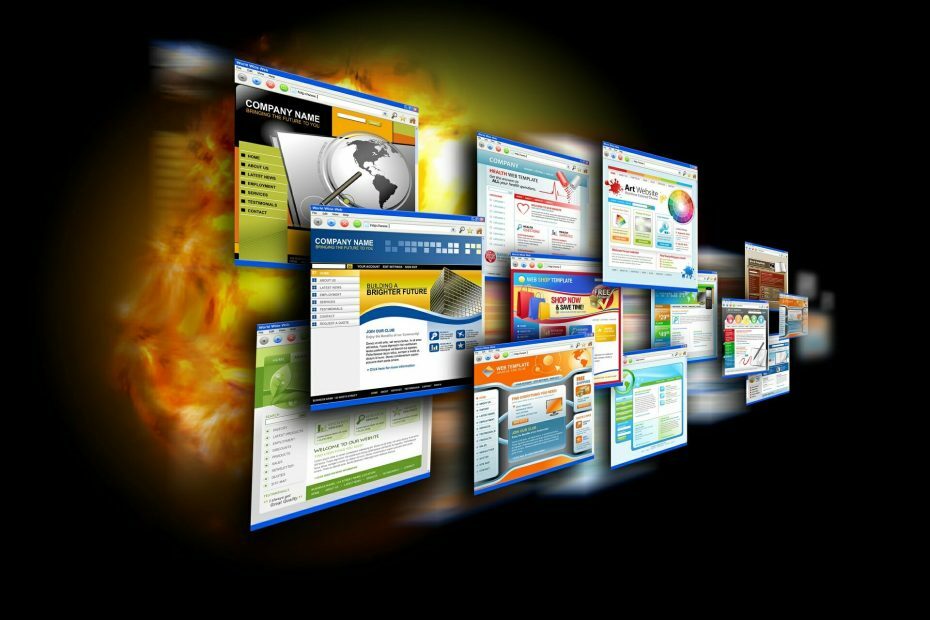
Šī programmatūra novērsīs izplatītākās datora kļūdas, pasargās jūs no failu zaudēšanas, ļaunprātīgas programmatūras, aparatūras kļūmes un optimizēs datoru maksimālai veiktspējai. Labojiet datora problēmas un noņemiet vīrusus tūlīt ar trim vienkāršām darbībām
- Lejupielādējiet Restoro datoru labošanas rīku kas nāk ar patentēto tehnoloģiju (patents pieejams šeit).
- Klikšķis Sāciet skenēšanu lai atrastu Windows problēmas, kas varētu radīt problēmas ar datoru.
- Klikšķis Labot visu lai novērstu problēmas, kas ietekmē datora drošību un veiktspēju
- Restoro ir lejupielādējis 0 lasītāji šomēnes.
Google Chrome ietver failu navigatoru, kas ļauj pārlūkot mapju saturu cietajā diskā.
Tas nav gluži failu pārvaldnieks, taču pārlūkā Chrome varat atvērt atbalstītus attēlu, PDF un TXT dokumentu failus ar tā failu navigatoru. Ir arī divas citas metodes failu atvēršanai pārlūkā Chrome.
Ir daudz citu pārlūkprogrammu, kuru pamatā ir Chrome Chromium dzinējs. Chromium pārlūkprogrammām, piemēram, Microsoft Edge, Opera un Vivaldi, ir tāds pats failu navigators kā Chrome.
Tātad lietotāji var arī atvērt vietējos failus šajās pārlūkprogrammās ar tām pašām Chrome metodēm.
Kā es varu atvērt vietējos failus, izmantojot pārlūku Chrome, Opera, Vivaldi un Edge?
1. Izmantojiet pārlūka Chromium failu navigatoru
- Vispirms ievadiet fails: /// c: / pārlūka Chromium URL joslā. Tieši zemāk parādītais C indekss: failu navigators tiks atvērts, nospiežot Return taustiņu.
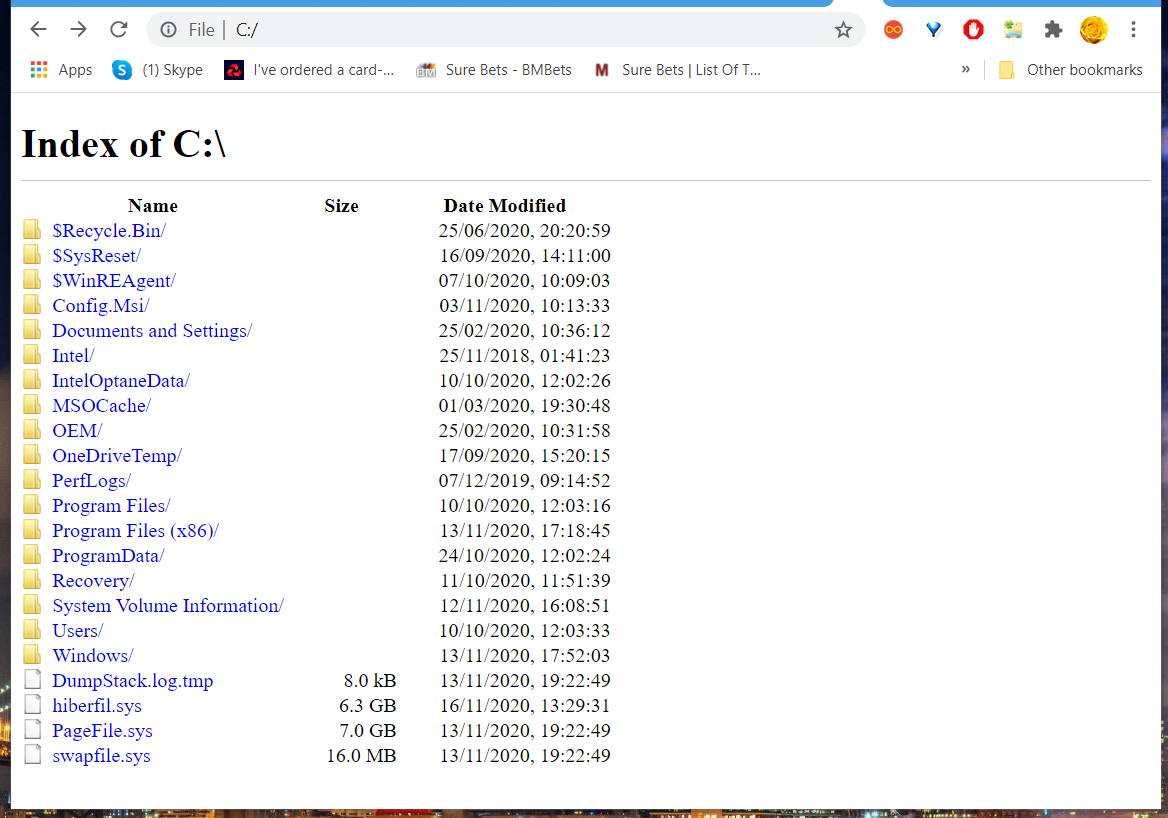
- Noklikšķiniet uz mapes, lai atvērtu mapi, kurā ir attēls (PNG vai JPEG), PDF vai TXT fails, kas jums jāatver.
- Pēc tam noklikšķiniet uz faila, lai to atvērtu pārlūkprogrammā.
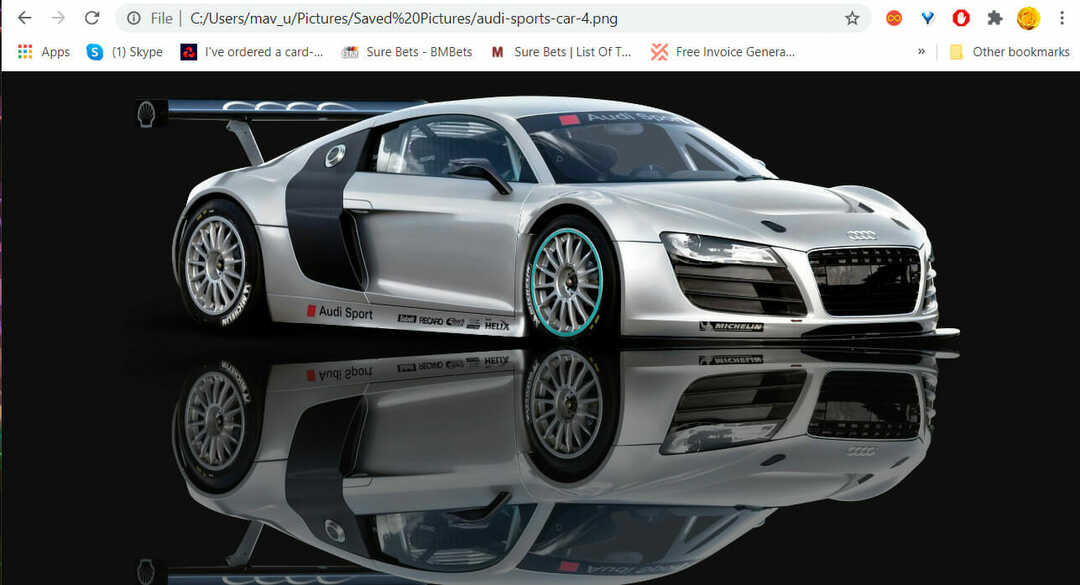
- Fails tiks atvērts tajā pašā cilnē. Lai atgrieztos failu navigatorā, varat pārlūkprogrammā noklikšķināt uz pogas Atpakaļ.
- Lai atvērtu failu jaunā cilnē, ar peles labo pogu noklikšķiniet uz tā, lai atlasītu Atvērt saiti jaunā cilnē opcija.
- Ja mēģināt atvērt neatbalstītu faila formātu, tiks atvērts logs Saglabāt kā. Jums būs jāizvēlas mape, kurā to lejupielādēt, un noklikšķiniet uz Saglabāt.
2. Pievienojiet Local Explorer paplašinājumu pārlūkam Chromium
- Lai pārlūkam Chromium pievienotu paplašinājumu Local Explorer, kas uzlabo failu navigatoru, noklikšķiniet uz Pievienot pārlūkam Chrome pogu pievienojumprogrammas lapā.
- Nospiediet Pievienot paplašinājumu pogu, lai apstiprinātu.
- Pēc tam tiks atvērta Local Explorer lapa, kurā jums būs jānoklikšķina uz Pievienojiet Windows Explorer pogu.
- Atveriet mapi, kurā ir lejupielādētais LocalExplorer-Setup.exe integrācijas modulis.
- Noklikšķiniet uz LocalExplorer-Setup.exe, lai instalētu integrācijas moduli.
Ievades tips hroms: // paplašinājumi Chromium pārlūkprogrammas URL joslā un nospiediet taustiņu Enter, lai atvērtu tā paplašinājumu cilni.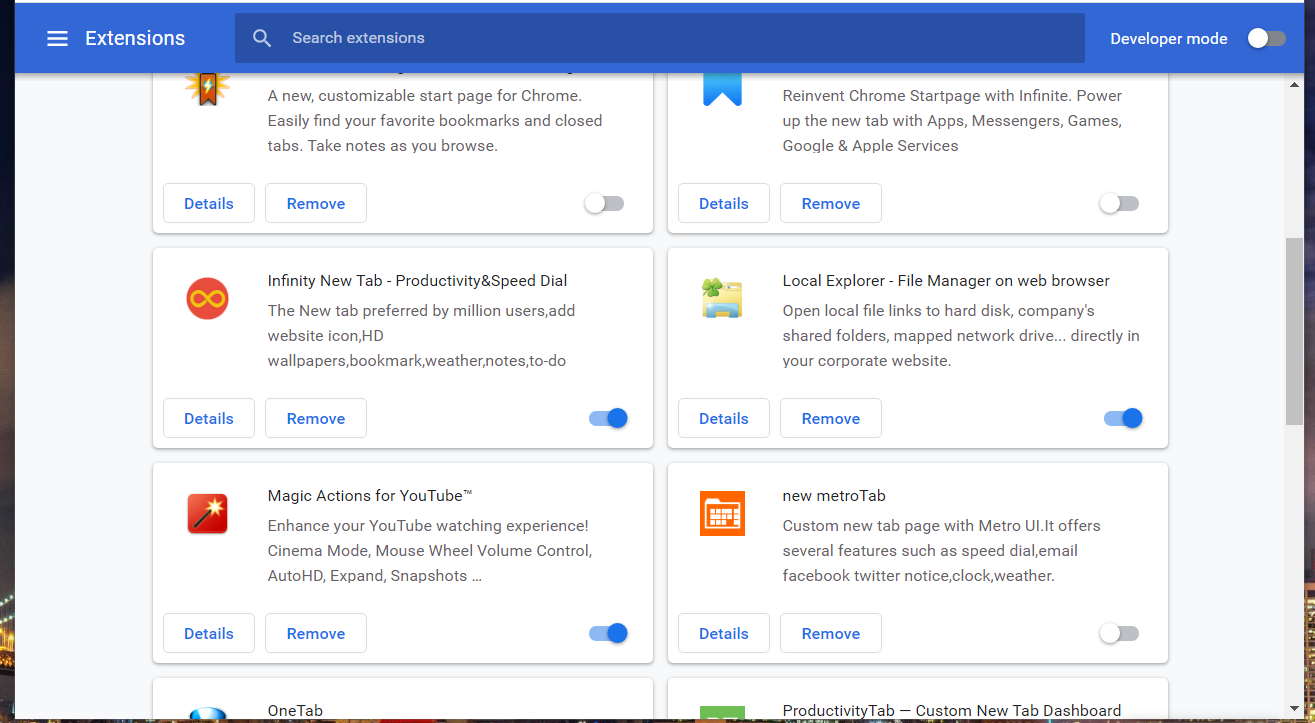
- Noklikšķiniet uz Local Explorer Sīkāka informācija pogu, lai atvērtu tieši zemāk redzamās opcijas.
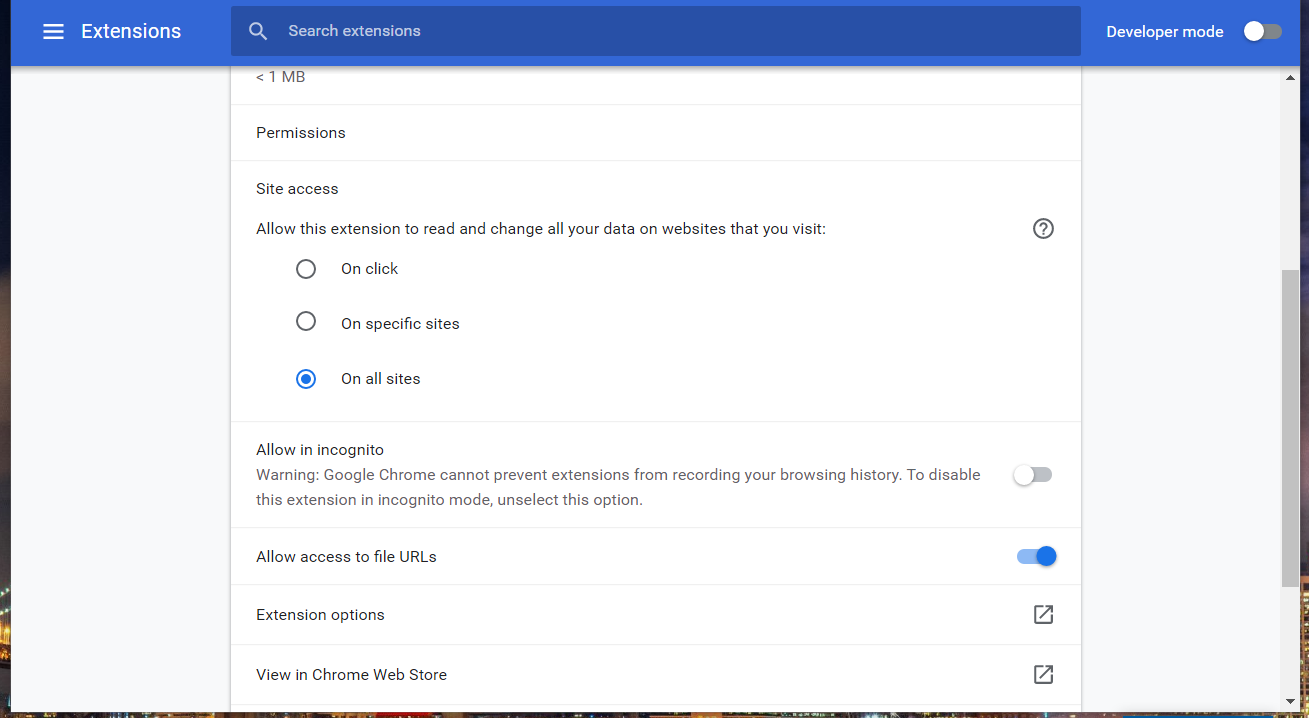
- Pārslēgt Atļaut piekļuvi faila vietrāžiem URL ieslēgts.
- Enter fails: /// c: / URL joslā un nospiediet Return taustiņu.
- Pārlūkprogrammas failu navigatorā noklikšķiniet uz jebkura faila. Tagad fails tiks atvērts noklusējuma programmā, nevis pārlūkprogrammā.
Piezīme: Noklikšķinot uz mapēm C indeksu direktorijā, tās tiks atvērtas Failu pārlūks. Lai apturētu File Explorer logu atvēršanu, ar peles labo pogu noklikšķiniet uz Local Explorer ikonas URL rīkjoslā un atlasiet Iespējas.
Noņemiet atzīmi no Izmantojiet vietējo Explorer lai atvērtu mapes izvēles rūtiņu, noklikšķiniet uz Saglabāt iestatījumusun restartējiet pārlūku.
3. Nospiediet karsto taustiņu Ctrl + O
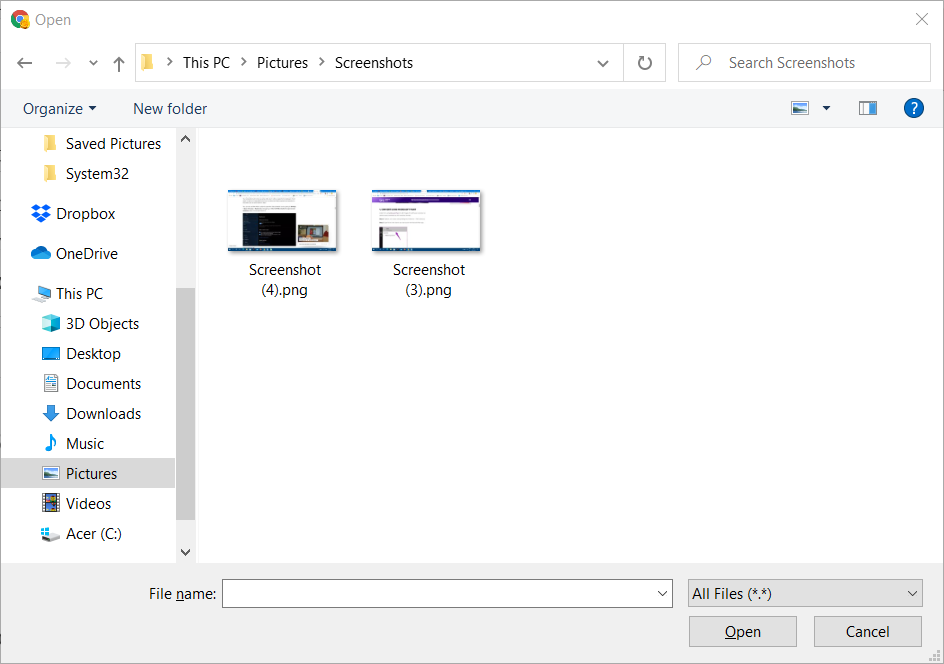
Nospiežot taustiņu Ctrl + O, ir alternatīva failu atvēršanas metode pārlūkprogrammās Chromium.
Nospiežot šo karsto taustiņu, tiks atvērts atvērts logs. Šajā logā atlasiet atbalstīto faila formātu, kuru atvērt pārlūkprogrammā, un noklikšķiniet uz pogas Atvērt.
4. Velciet un nometiet atbalstītos failu formātus
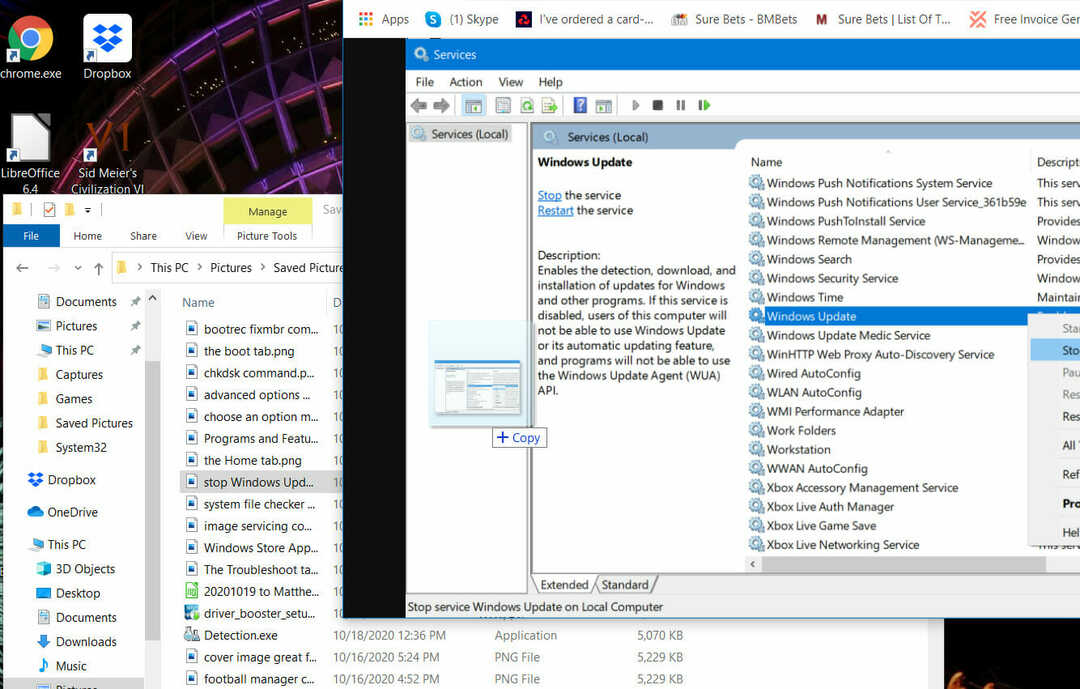
Alternatīvi, Chromium pārlūkprogrammās varat atvērt PNG, JPEG, PDF un TXT failus, velkot un nometot tos savos logos.
Ar peles kreiso taustiņu noklikšķiniet uz faila programmā File Explorer un turiet peles pogu. Pēc tam velciet šo failu pārlūkprogrammas logā un atlaidiet peles kreiso pogu, lai to atvērtu.
Chromium pārlūka cilne C: Index ir ērts failu navigators, lai savos logos atrastu un atvērtu atbalstītos failu formātus.
Vietējā pārlūka pievienošana pārlūkiem Chrome, Vivaldi, Opera un MS Edge ļaus arī ar šīm pārlūkprogrammām atvērt neatbalstītus failu formātus noklusējuma programmās.
 Vai jums joprojām ir problēmas?Labojiet tos ar šo rīku:
Vai jums joprojām ir problēmas?Labojiet tos ar šo rīku:
- Lejupielādējiet šo datora labošanas rīku novērtēts kā lielisks vietnē TrustPilot.com (lejupielāde sākas šajā lapā).
- Klikšķis Sāciet skenēšanu lai atrastu Windows problēmas, kas varētu radīt problēmas ar datoru.
- Klikšķis Labot visu lai novērstu problēmas ar patentēto tehnoloģiju (Ekskluzīva atlaide mūsu lasītājiem).
Restoro ir lejupielādējis 0 lasītāji šomēnes.

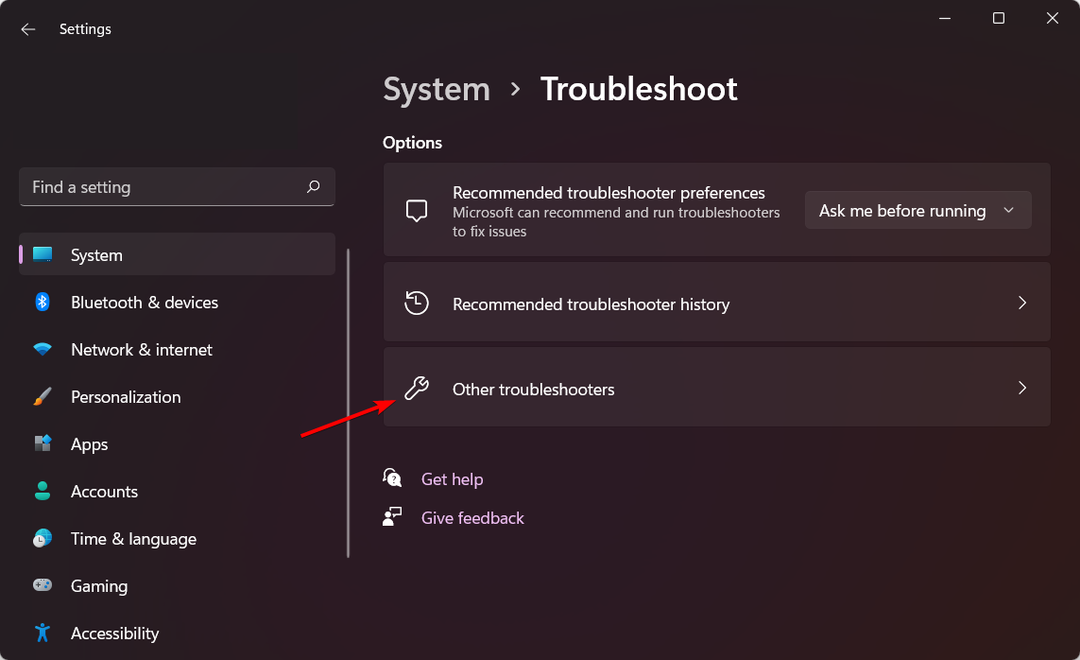
![Patērētāju pilnvarošana: datoru remonta vienkāršība [ekskluzīva aptauja]](/f/f0145a2b3e8976218e4d89b6cf6c7f99.png?width=300&height=460)